3D сечение по плоскости |
  
|
3D сечение по плоскости создаётся с помощью следующей опции, доступной в окне параметров команды ![]() 3D Сечение:
3D Сечение:
|
Построить сечение по плоскости |
Данная опция выбрана по умолчанию после вызова команды.
Такое сечение позволяет отсечь от модели всё, что находится по одну сторону от заданной плоскости.
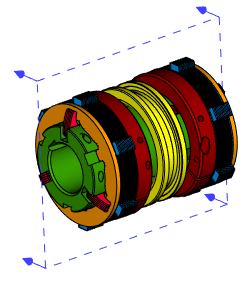
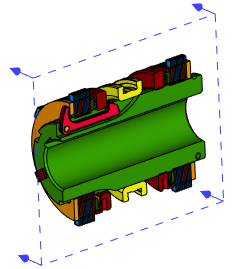
При создании 3D сечения по плоскости, положение и размеры секущей плоскости, а также направление сечения, задаётся с помощью специальных манипуляторов.
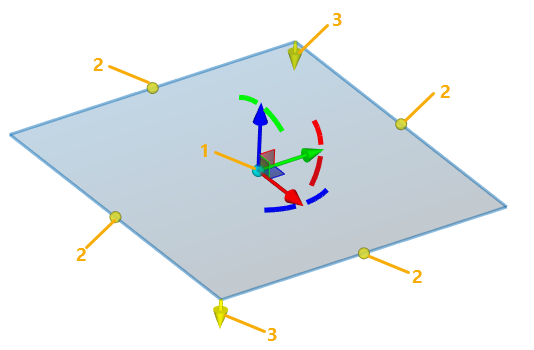
1 - Манипулятор ЛСК (задаёт положение секущей плоскости)
2 - Манипуляторы габаритов (задают размеры секущей плоскости)
3 - Манипуляторы направления сечения
Для задания положения секущей плоскости используется манипулятор ЛСК, аналогичный используемым для задания преобразований 3D элементов. Секущая плоскость привязана к плоскости XY манипулятора. После вызова команды, активна следующая опция автоменю:
|
<F> |
Выбрать плоскость |
В результате на панели фильтров активны фильтры выбора плоскостей, вследствие чего можно с помощью ![]() выбрать 3D сцене любой объект, способный определить плоскость. Плоскость XY манипулятора будет выставлен по выбранному объекту, т.е. к манипулятору ЛСК будет применено преобразование Установить плоскость. При необходимости к манипулятору можно применить любые другие произвольные преобразования. Список применённых преобразований отображается на вкладке Преобразования в окне параметров команды. Преобразования задаются так же как в команде
выбрать 3D сцене любой объект, способный определить плоскость. Плоскость XY манипулятора будет выставлен по выбранному объекту, т.е. к манипулятору ЛСК будет применено преобразование Установить плоскость. При необходимости к манипулятору можно применить любые другие произвольные преобразования. Список применённых преобразований отображается на вкладке Преобразования в окне параметров команды. Преобразования задаются так же как в команде ![]() Преобразования (см. главу Виды преобразований 3D элементов). Отличия состоят лишь в меньшем наборе доступных разновидностей преобразований и опций контекстного меню манипуляторов. При задании преобразований положение и ориентацию манипуляторов можно привязывать к различным элементам модели.
Преобразования (см. главу Виды преобразований 3D элементов). Отличия состоят лишь в меньшем наборе доступных разновидностей преобразований и опций контекстного меню манипуляторов. При задании преобразований положение и ориентацию манипуляторов можно привязывать к различным элементам модели.
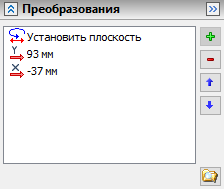
С помощью следующей опции можно совместить манипулятор ЛСК с любой имеющейся системой координат:
|
<L> |
Выбрать систему координат |
Активация данной опции включает на панели фильтров фильтр выбора ЛСК, после чего можно выбрать желаемую ЛСК в 3D сцене или в дереве модели с помощью ![]() .
.
Для быстрого поворота манипулятора ЛСК на 90° вокруг одной из осей можно воспользоваться следующими опциями автоменю:
|
<X> |
Повернуть систему координат вокруг оси X на 90° |
|
<Y> |
Повернуть систему координат вокруг оси Y на 90° |
Размеры секущей плоскости являются условными и используются только для отображения сечения в 3D сцене, не влияя на результат применения сечения. Рассечение модели при применении сечения производится по бесконечной плоскости. По умолчанию в окне параметров команды установлен флаг Автоматический расчёт габаритов. В результате при выборе объекта, определяющего секущую плоскость, размеры плоскости автоматически устанавливаются такими же как размеры выбранного объекта. Если навести курсор на манипулятор габаритов и нажать ![]() , то манипулятор начнёт следовать за курсором вдоль одной из осей координат ЛСК сечения до повторного нажатия
, то манипулятор начнёт следовать за курсором вдоль одной из осей координат ЛСК сечения до повторного нажатия ![]() . Размеры секущей плоскости вдоль данной оси изменяются в соответствии с положением манипулятора. Изменение размеров происходит симметрично в обе стороны выбранной оси. При изменении размеров с помощью манипулятора флаг Автоматический расчёт габаритов автоматически снимается.
. Размеры секущей плоскости вдоль данной оси изменяются в соответствии с положением манипулятора. Изменение размеров происходит симметрично в обе стороны выбранной оси. При изменении размеров с помощью манипулятора флаг Автоматический расчёт габаритов автоматически снимается.
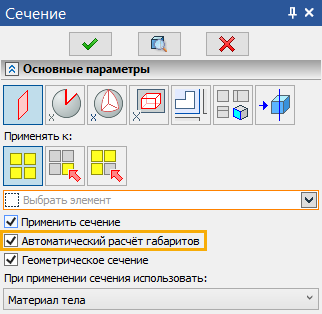
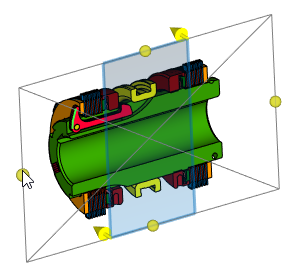
Первоначальное направление сечения определяется системой произвольно. При необходимости пользователь может его изменить, нажав ![]() на манипуляторе направления или воспользовавшись следующей опцией автоменю:
на манипуляторе направления или воспользовавшись следующей опцией автоменю:
|
<D> |
Изменить направление сечения |
При применении сечения видимой останется только та часть модели, в сторону которой указывают стрелки манипулятора.
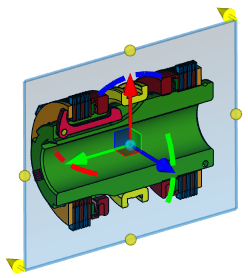
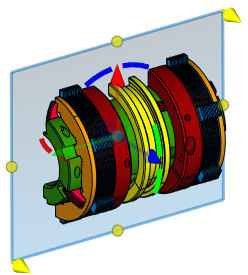
См. также: